Page 1
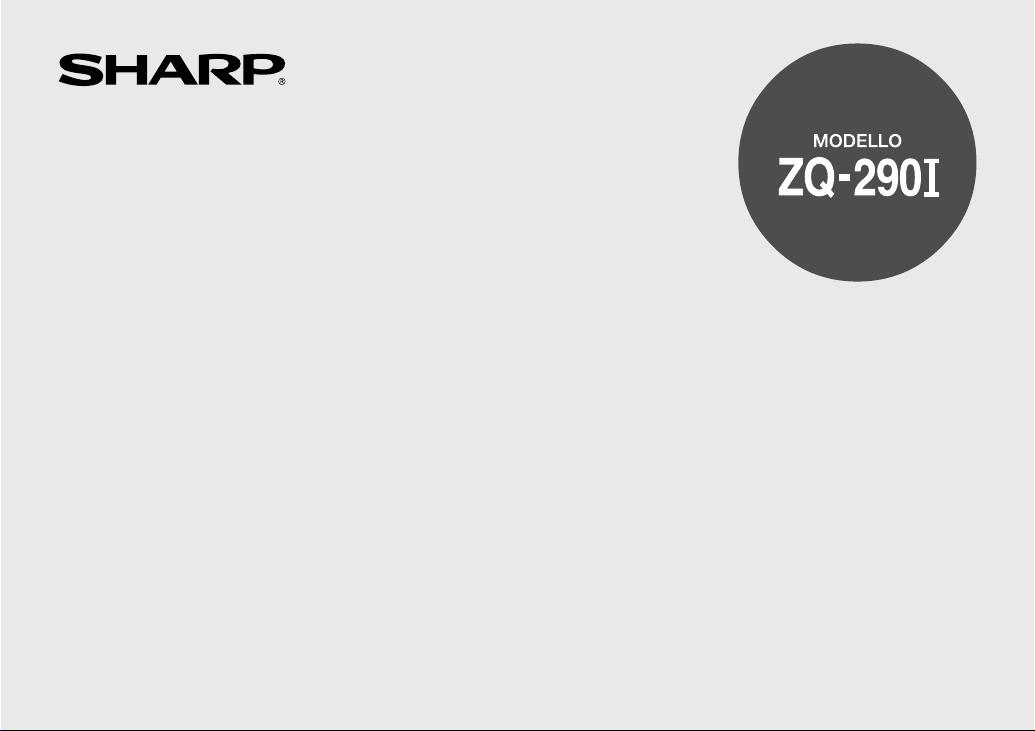
ELECTRONIC ORGANIZER
MANUALE DI ISTRUZIONI
INDICE
Nome delle parti e Funzione dei tasti ................................................. 1
Utilizzo dell’Organizer per la prima volta ............................................ 2
Funzione di spegnimento automatico.......................................... 3
Illuminazione di fondo .................................................................. 3
Regolazione del contrasto del display a cristalli liquidi ............... 3
Attivazione e disattivazione dei suoni dei tasti ............................ 3
Controllo della memoria ...............................................................3
Simboli visualizzati sul display ............................................................ 4
Immissione di caratteri ........................................................................ 5
Calendario e orologio incorporati ........................................................ 6
Modalità Orologio ................................................................................ 6
Suoneria .............................................................................................. 8
Modalità Telefono ................................................................................ 9
Modalità Calendario .......................................................................... 11
Modalità Agenda ................................................................................ 12
Modalità Anniversari .......................................................................... 14
Modalità Da fare ................................................................................15
Modalità Memo ..................................................................................17
Modalità Gestione spese...................................................................18
Modifica di elenchi ............................................................................. 20
Eliminazione di elenchi......................................................................20
Modalità di Traduzione di parole.......................................................21
Modalità Calcolatrice ......................................................................... 22
Modalità Conversione ....................................................................... 23
Funzione di Segretezza .................................................................... 25
Modalità Gioco .................................................................................. 26
Sostituzione delle batterie ................................................................. 28
Caratteristiche tecniche .................................................................... 29
Appendici ...........................................................................................31
35
Page 2
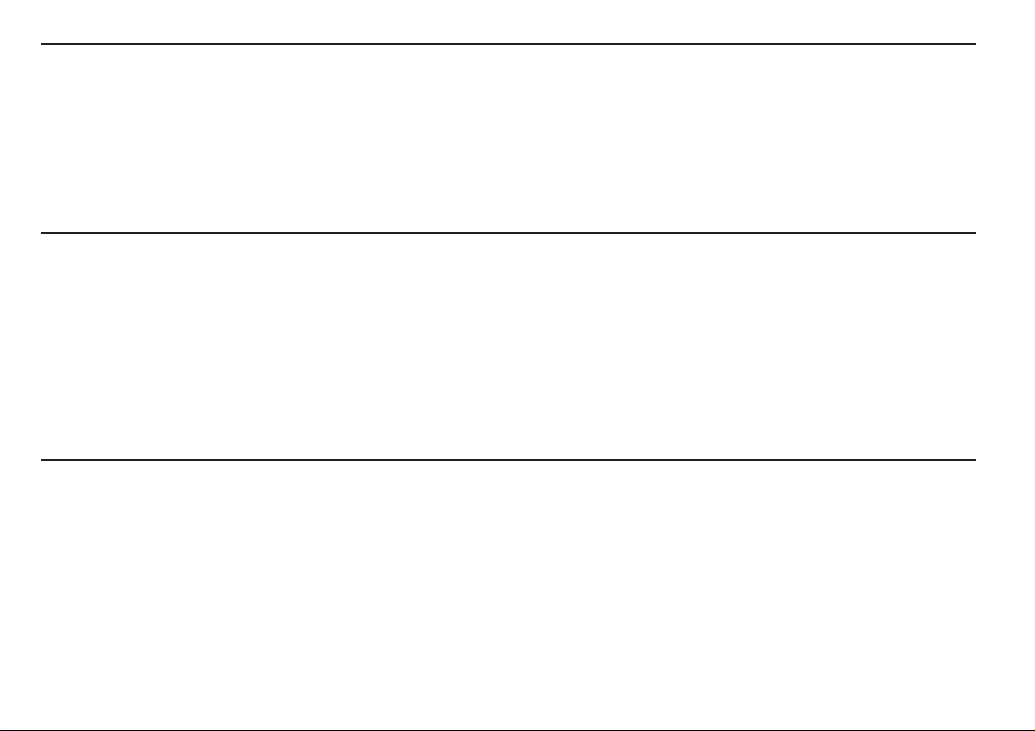
AVVISO
• SHARP consiglia vivamente di conservare a parte registrazioni scritte permanenti di tutti i dati importanti. In determinate circostanze è possibile
che in quasi tutti i prodotti dotati di memorie elettroniche si verifichino perdite di dati. SHARP declina pertanto qualsiasi responsabilità per la
perdita o l'impossibilità di utilizzo di dati a seguito di uso improprio, riparazioni, sostituzione delle batterie, uso successivo al termine della durata
specificata per le batterie o di qualsiasi altra causa.
• SHARP declina qualsiasi responsabilità, diretta o indiretta, per perdite finanziarie o richieste di risarcimento da parte di terzi derivanti dall'uso di
questo prodotto e delle sue funzioni, come ad esempio furti del numero di carta di credito, perdite o alterazioni di dati memorizzati e così via.
• Le informazioni fornite nel presente manuale sono soggette a variazioni senza preavviso.
PRECAUZIONI
• Non trasportare l'Organizer nella tasca posteriore di tute o pantaloni.
• Non fare cadere l'Organizer e non sottoporlo a forze eccessive.
• Non sottoporre l'Organizer a valori estremi di temperatura.
• Questo prodotto non è impermeabile e non deve quindi essere utilizzato o immagazzinato in punti nei quali possa essere soggetto a schizzi di
fluidi. Possono verificarsi problemi di funzionamento anche in caso di esposizione a pioggia, spruzzi d'acqua, succhi di frutta, caffè, vapore,
sudore e così via.
• Pulire l'unità esclusivamente con un panno morbido asciutto.
• Rivolgersi esclusivamente a centri di assistenza autorizzati SHARP.
NOTE
•Tutti i nomi aziende e/o prodotti sono marchi e/o marchi registrati dei rispettivi fabbricanti.
36
Page 3
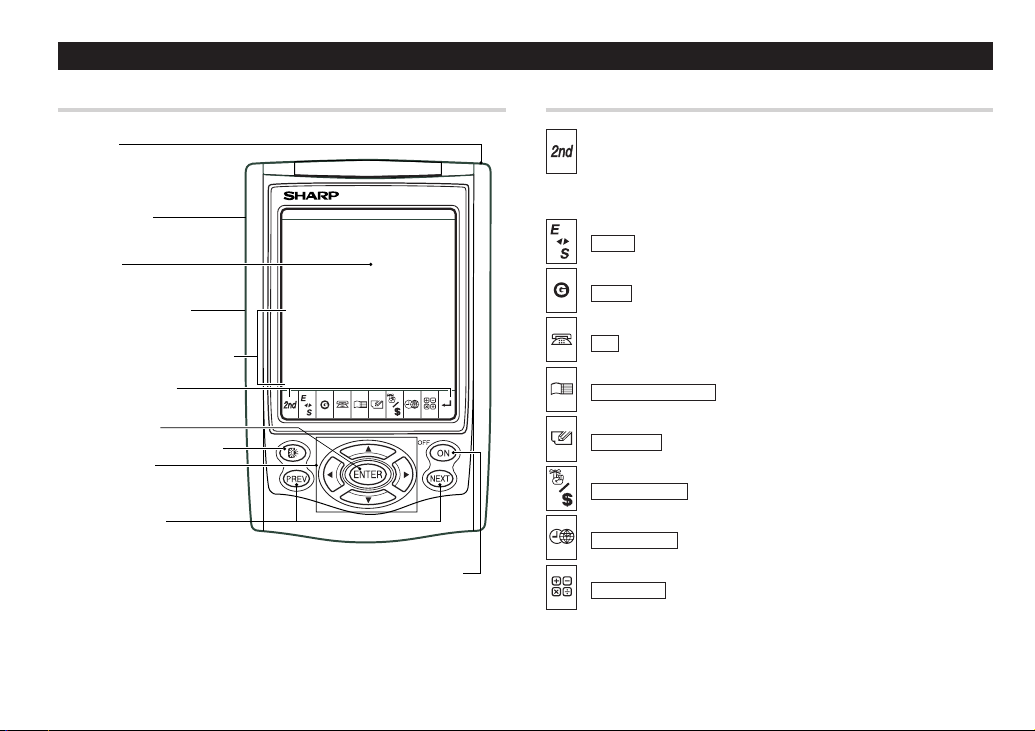
Nome delle parti e Funzione dei tasti
Nome delle parti
Stiletto
Porta Option
Display
Interruttore RESET
(sul retro dell’unità)
Sezione di tocco della tastiera
Tasti di modalità
Tasto ENTER
Tasto illuminazione di fondo
Tasti cursore
Tasti di ricerca
Tasto ON/OFF
Funzione dei tasti
: Tasto 2nd Function (Seconda funzione)
Questo tasto attiva la seconda funzione assegnata specificamente
al tasto che viene premuto subito dopo. Esso serve inoltre per
immettere i caratteri speciali associati ai tasti numerici.
; :
E
S
(
): Tasto di modalità di Traduzione di parole
(
GAME ): Tasto di modalità Gioco
(
TEL ): Tasto di modalità Telefono
(
SCHEDULE/CALENDAR
(
MEMO/ANN ): Tasto di modalità Memo/Anniversari
(
TO DO/
EXPENSE
(
CLOCK/
ALARM
(
CALC/CONV ): Tasto di Calcolatrice/Conversione
• In questo manuale questi tasti delle modalità sono rappresentati con
delle icone in parentesi.
): Tasto di modalità Agenda/Calendario
): Tasto di modalità Da fare/Gestione spese
): Tasto di modalità Orologio/Suoneria
1
Page 4

Utilizzo dell'Organizer per la prima volta
Prima di utilizzare l'Organizer per la prima volta, compiere le seguenti
operazioni.
1. Estrarre i foglietti di isolamento dal
vano batterie, situato sul retro
dell'unità.
L'Organizer si attiva.
(I foglietti di isolamento delle batterie
sono stati inseriti alla fabbrica per
evitare che le batterie si scarichino.)
2. Premere l'interruttore RESET.
Viene visualizzato il messaggio “RESET?”.
RESET
3. Agire sul tasto
Per agire sui tasti a tocco, usare lo stiletto (fornito insieme
all'apparecchio).
Ora viene visualizzato il messaggio “RESET!”.
L'Organizer è stato inizializzato. Procedere con l'impostazione della
data e dell'ora dell'orologio (vedere a pagina 6).
Nota:
• Premere l'interruttore RESET con la punta di una penna a sfera o
un oggetto simile.
Non utilizzare nessun oggetto con una punta che si può rompere o
con una punta aguzza.
In caso di problemi di funzionamento in condizioni anomale
Se l'Organizer viene sottoposto a forti disturbi elettrici esterni o a urti
durante il funzionamento, è possibile che occasionalmente non tutte le
funzioni operino nel modo corretto, e che i dati vengano visualizzati in
modo errato. In questi casi, eseguire le procedure indicate nel seguito.
1. Premere l'interruttore RESET .
2. Quando viene visualizzato il messaggio “RESET?” , premere un
tasto qualsiasi, TRANNE
Se la prima procedura non funziona, per inizializzare la memoria
dell'Organizer seguire la procedura seguente. In questo caso, tutti i
dati memorizzati verranno eliminati.
1. Premere l'interruttore RESET .
2. Quando viene visualizzato il messaggio “RESET?”, agire sul tasto
f
, e poi
f
x
, e poi
.
x
f o
.
x
.
2
Page 5
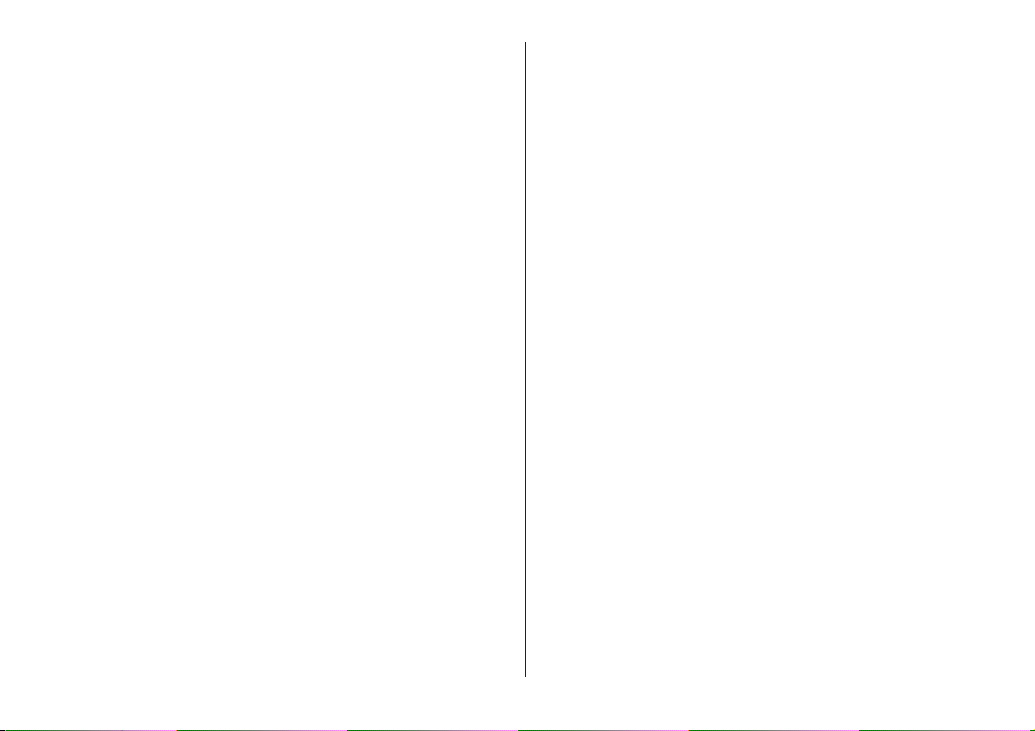
Funzione di spegnimento automatico
Se non si agisce sui tasti, a mano o con lo stiletto, per circa 7
minuti, l'Organizer si spegne automaticamente per risparmiare
l'energia della batteria.
Regolazione del contrasto del display a cristalli liquidi
Illuminazione di fondo
L'illuminazione di fondo consente di visualizzare il display e di
utilizzare l'Organizer anche con poca luce. Premendo una volta
z
se non viene rilevata nessuna attività dei tasti nell'intervallo
specificato, l'Organizer si spegne automaticamente.
• Per spegnere l'illuminazione di fondo, premere di nuovo
•
• L'illuminazione di fondo non funziona in modalità Collegamento a
Non utilizzare inutilmente l'illuminazione di fondo.
• Poiché l'illuminazione di fondo consuma energia della batteria, un
Impostazione dell'illuminazione di fondo
• È possibile spegnere l'illuminazione di fondo a un intervallo
1. Agire
2. Utilizzando
il display si illumina fino a quando si utilizza l'Organizer;
z
Se il livello di carica della batteria è basso, l'illuminazione di fondo
potrebbe rimanere accesa per un tempo inferiore a quello
dell'intervallo preimpostato oppure potrebbe non funzionare affatto.
PC.
uso eccessivo dell'illuminazione di fondo riduce in modo
significativo la durata della batteria stessa.
specificato.
utilizzando
30 secondi) e premere
.
h
k
k
!
, selezionare “TEMPO B.L.”
o m, e premere
o m, selezionare l'intervallo desiderato (10, 20 o
x
x
.
.
Attivazione e disattivazione (On/Off) dei suoni dei tasti
Controllo della memoria
1. Agire
h
utilizzando
2. Premere k o m per scurire/schiarire il display (con valori da 1 a
8).
3. Quando si è terminato, premere
1. Agire
utilizzando
2. Selezionare l'attivazione (ON) o la disattivazione (OFF) della
funzione del suono dei tasti utilizzando
3. Quando si è terminato, premere
Agire
utilizzando
Viene visualizzato il display del controllo della memoria, con
l'indicazione dello spazio di memoria residuo.
Dopo 2 secondi viene visualizzata la schermata precedente.
k
h
k
h
k
o m, e premere
!
, selezionare “CONTRASTO LCD”
o m, e premere
o m, e premere
!
x
!
, selezionare “TONO TASTO”
x
, selezionare “CONTR.MEMORIA”
x
x
x
.
.
.
.
k
.
o m.
3
Page 6
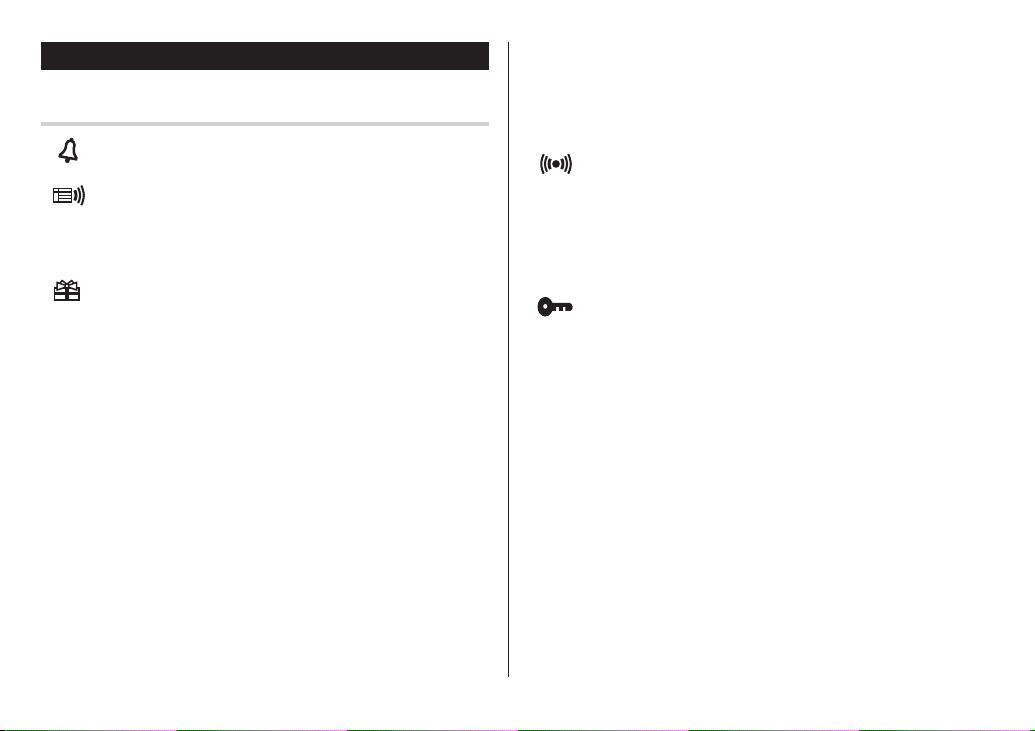
Simboli visualizzati sul display
Simboli visualizzati sul display
Suoneria oraria: la suoneria oraria è attivata (ON) e suonerà
ogni ora.
Indicatore dell'agenda: viene visualizzato quando l'orario
dell'orologio di casa raggiunge un'ora da ricordare o un'ora di
inizio di una voce dell'Agenda. Scompare quando il tempo
giunge all'ora finale della voce.
Indicatore di anniversario: viene visualizzato quando fra
alcuni giorni ci sarà un giorno speciale, impostato nel
promemoria degli anniversari.
>
Indicatore SU: sopra al display corrente sono disponibili altre
k
informazioni. (Premere
<
Indicatore GIÙ: sotto al display corrente sono disponibili altre
informazioni. (Premere
C
Indicatore di BLOCCO MAIUSCOLE (CAPS LOCK): vengono
immesse solo lettere maiuscole. Per immettere lettere
minuscole, agire sul tasto
funzione.
b
Segnale acustico: la funzione di segnale acustico al tocco dei
tasti è attivata (ON).
E
Modalità MODIFICA (EDIT): è possibile modificare la voce
visualizzata sul display.
.)
m
.)
$
per disattivare questa
2
Funzione 2nd: indica che si è premuto f.
Suoneria giornaliera: la suoneria giornaliera è attivata (ON)
ed è stata impostata per spegnersi ogni giorno a un'ora
determinata.
B
Indicatore di batteria scarica. Indica che il livello di carica
della batteria è estremamente basso. (Sostituire
immediatamente la batteria operativa con una nuova).
Indicatore della funzione di segretezza: la funzione di
segretezza è attivata.
(Non è possibile richiamare le voci senza immettere la
password).
• Gli esempi di display riportati in questo manuale mostrano solo i
simboli necessari per le varie spiegazioni.
4
Page 7
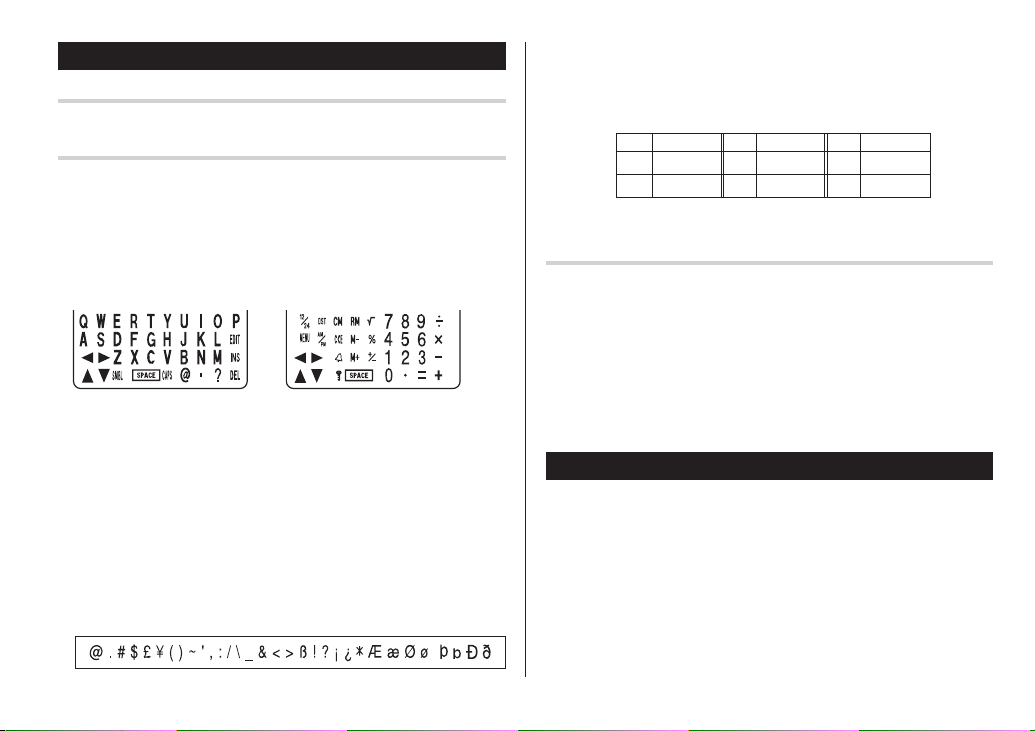
Immissione di caratteri
Spostamento del cursore
Spostare il cursore premendo j, l, k o m .
Caratteri italiani
Nei campi Telefono, Memo, Agenda, Anniversari, Da Fare e
Gestione spese, è possibile utilizzare i caratteri seguenti. Per
immettere il carattere desiderato, premere
o due volte il tasto della lettera appropriata.
Immissione dei caratteri
Immissione di lettere e numeri
L'impostazione iniziale per l'immissione dei caratteri è quella con
lettere minuscole. Per immettere lettere maiuscole, attivare l'opzione
"CAPS" (BLOCCO MAIUSCOLE) premendo
numeri, agire i vari tasti numerici.
$
. Per immettere
Tastiera a tocco
Modalità di digitazione dell'alfabeto Modalità di digitazione di numeri e simboli
• Ad ogni successiva azione sul tasto f, la tastiera passa dalla
modalità di digitazione dell'alfabeto a quella di digitazione dei numeri
e dei simboli, e viceversa.
Per agire sui tasti a tocco, usare lo stiletto (fornito insieme
all'apparecchio).
• Agire con lo stiletto posizionandolo al centro del tasto.
Altri caratteri
Agire sul tasto
dei simboli che consente di selezionare un totale di 32 simboli e
caratteri. Per selezionare il simbolo/il carattere speciale desiderato,
agire
si desidera inserirlo.
Caratteri assegnati a
s
per visualizzare la modalità di visualizzazione
s
per il numero appropriato di volte nella posizione in cui
s
:
• Per immettere lettere maiuscole, attivare la funzione "CAPS"
(BLOCCO MAIUSCOLE).
Introduzione di correzioni
1. Inserimento o sovrascrittura di caratteri
Agire sul tasto i, una volta o due, per inserire o sovrascrivere
caratteri.
2. La cancellazione dei caratteri
c
Calcolatrice e il valore del tasso di conversione nella modalità
Conversione;
d
d
Funzione circolare
Subito dopo l'accensione dell'apparecchio, si può passare
ciclicamente attraverso le varie funzioni dell'apparecchio. Ad ogni
successiva pressione del tasto
nell'ordine indicato qui di seguito:
Ora di locale
Agenda ➠ Memo ➠ ...
Agendo invece sul tasto
scorrere in senso inverso.
Per attivare una certa modalità premere il tasto
corrispondenza della modalità stessa. In questo modo l'Organizer esce
dalla funzione circolare.
s
e poi premere una
Tasto
Lettere Tasto Lettere Tasto Lettere
Aà
é è
E
Può essere utilizzata per cancellare i dati nella modalità
si può utilizzare anche per la cancellazione dei caratteri.
e per cancellare eventuali elenchi.
➠
Ora di mondiale ➠ Personale ➠ Affari ➠ Altri
>
ì
I
ò
O
<
le funzioni vengono visualizzate
le funzioni di cui sopra vengono fatte
U
x
ù
➠
in
5
Page 8
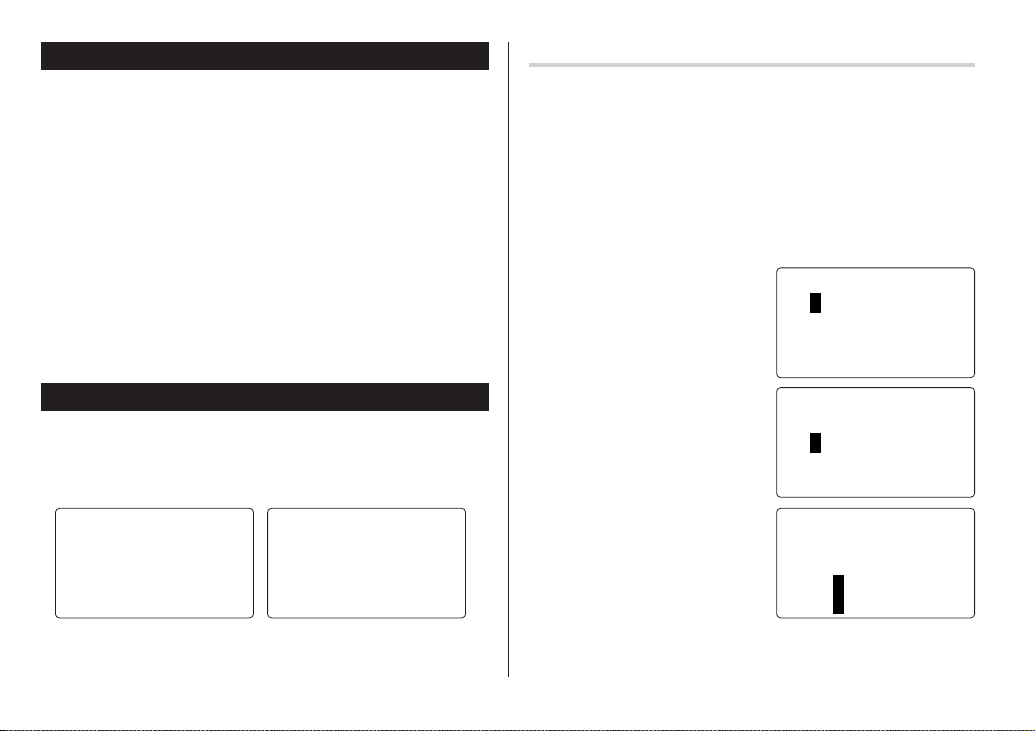
Calendario e orologio incorporati
Precauzioni
• Le modalità Calendario, Gestione spese e Orologio consentono
di immettere data e ora desiderate tra l'1 gennaio 1950 e il 31
dicembre 2150.
• Se si tenta di memorizzare un'ora o una data non valide, non si
riuscirà a spostare il cursore per l'immissione della data e
x
.
. Immettere
I ALE
>
nemmeno memorizzare ora e data premendo
il valore corretto e premere di nuovo
• Nell'Organizer sono memorizzate 43 città con i rispettivi fusi orari
(vedere a pagina 31).
Modalità Orologio
L'Organizer è dotato delle modalità Ora di locale e Ora di mondiale.
Ogni volta che si preme
modalità Ora di locale alla modalità Ora di mondiale e viceversa.
OCA
<
LLE
ROM
A
1–1–2003MER
h
>
x
, il display passa dalla
OND
<
M
NEWYORK
31–12–2002MAR
Impostazione di Ora di locale
1.
Se il display è in una modalità diversa o in modalità Ora di mondiale,
agire sul tasto
Nota:
• Durante il periodo dell'ora legale (ora estiva), attivare
preventivamente la funzione DST, come illustrato a pagina 7,
"Attivazione/disattivazione (ON/OFF) dell'ora legale".
2. Agire sul tasto
L'Organizer entra nella modalità di impostazione dell'orologio.
3. Selezionare la propria città
utilizzando
Se necessario, è possibile
modificare i nomi delle città.
4. Premere
cursore sulla posizione del giorno.
5. Immettere il giorno desiderato.
Nello stesso modo, immettere il
mese e l'anno desiderati.
6. Premere
cursore sulla posizione dell'ora.
7. Immettere l'ora desiderata.
h
e
.
<
, o >.
m
per spostare il
m
per spostare il
per entrare in modalità Ora di locale.
OCA
<
LLE
ROM
A
01–01–2003
0:005
<
LLE
ROM
A
0:005
<
LLE
ROM
A
OCA
OCA
:
35
301–01–200
:
35
324–01–200
>
>
>
M
M
M
ER
ER
ER
0:00:00
Modalità Ora di locale
6
:
8:001
00
Modalità Ora di mondiale
:
0:050
35
8. Nello stesso modo, immettere i minuti e i secondi.
Page 9
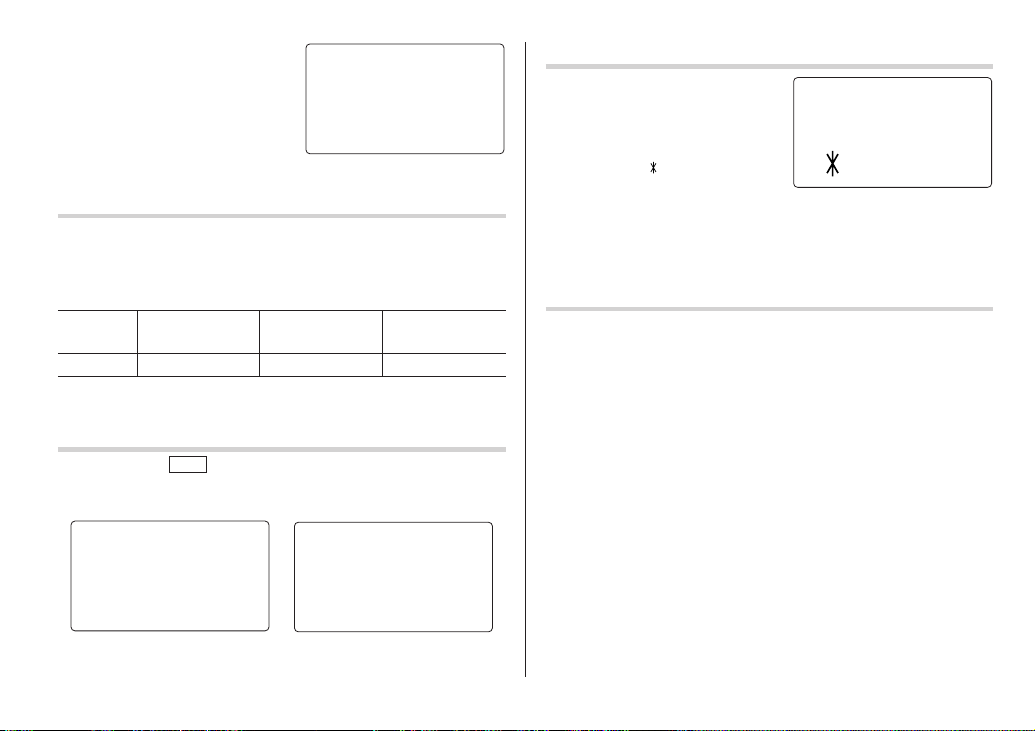
9. Premere
Selezione del formato della data (formato predefinito: Giorno-Mese-Anno)
1. Agire sul tasto
2. Selezionare il formato di dati desiderato utilizzando
Modalità
(GG-MM-AAAA) (MM-GG-AAAA) (AAAA-MM-GG)
24 gen. 2003
Nota:
•
Il formato di data selezionato influisce su tutte le modalità dell'Organizer.
Selezione del sistema orario a 12 o a 24 ore (predefinito: 24 ore)
1. Agire sul tasto 12/24 per il numero appropriato di volte in modo da
12 ore 24 ore
x
per impostare
l'orologio.
L'orologio si avvia esattamente
dall'ora impostata.
OCA
<
LLE
ROM
A
24–1–2003
>
VEN
10:16:15
(
• Nel sistema a 12 ore, selezionare AM o PM utilizzando
!
k
o m, e premere
premere
x
Giorno-Mese-Anno Mese-Giorno-Anno Anno-Mese-Giorno
24-01-2003 01-24-2003 2003-01-24
selezionare il sistema a 12 ore o a 24 ore.
<
LLE
ROM
A
24–1–2003 VEN
3:23:17
Nel sistema a 12 ore, l'indicazione 12:00 AM rappresenta mezzanotte,
mentre l'indicazione 12:00 PM rappresenta mezzogiorno.
, selezionare “FORMATO DATA” utilizzando
x
.
.
OCA
>
ROM
24–1–2003 VEN
P
M
15:23:17
k
o m, e
OCA
<
LLE
>
A
.
Attivazione/disattivazione dell'ora legale (DST: ora estiva)
1. Agire una volta C per passare
all'impostazione dell'ora legale
(DST). Quando si è attivata l'ora
legale, viene visualizzata
l'indicazione “
Cambio della città dell'ora di mondiale nella città dell'ora di locale
Se desiderato, si può designare una città di un diverso fuso orario
come città base, senza dover procedere alla modifica dell'ora esatta.
1. Agire sul tasto
l'ora del mondo.
2. Per impostare la nuova città di locale, selezionare la città desiderata
utilizzando
3. Agire sul tasto
di mondiale.
• La precedente città di casa viene impostata ora come città di
mondiale.
4. Agire sul tasto
• La città selezionata al passo 2 ora è impostata come città di
locale.
OCA
<
LLE
ROM
A
12–8–2003
”.
h
<
o >.
e
per cambiare le città tra l'ora di locale e quella
h
, una volta o due, per visualizzare
per controllare la città di locale.
9:43:21
>
M
AR
7
Page 10
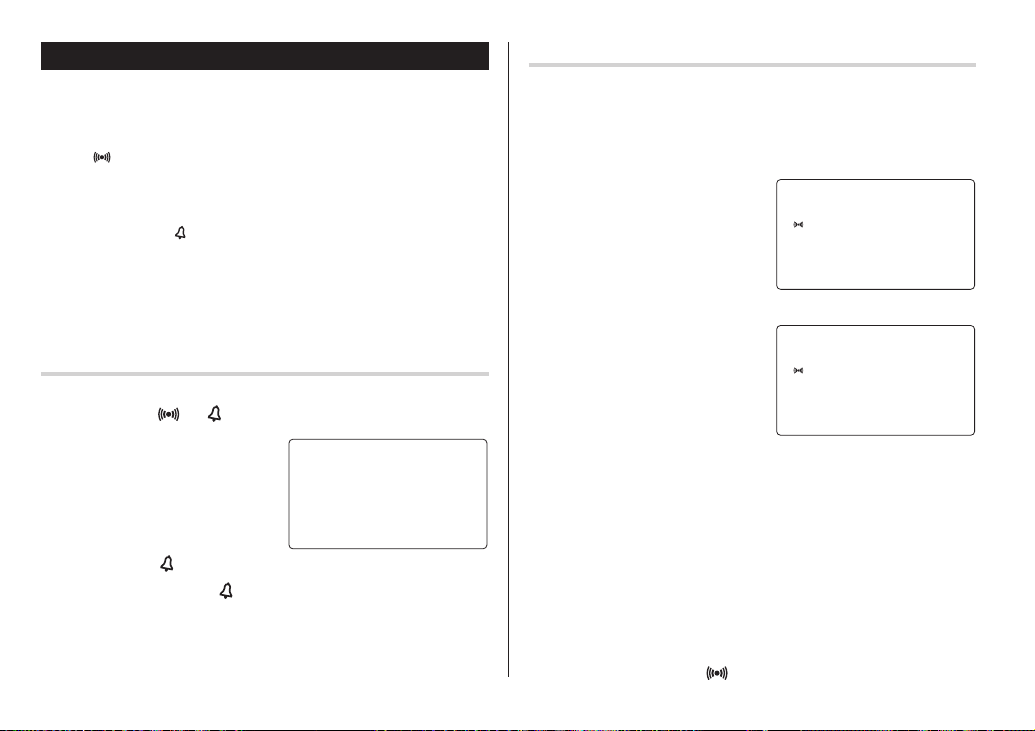
Suoneria
L'Organizer dispone di 3 tipi di suoneria:
1. Suoneria giornaliera..........Suona ogni giorno a un'ora specificata
(per circa 1 minuto), quando viene visualizzata l'indicazione
". È possibile impostare separatamente fino a 3 suonerie
"
(Suoneria 1, Suoneria 2, Suoneria 3).
2. Suoneria oraria........Suona precisamente ogni ora (ogni volta che i
minuti raggiungono il valore "00"), quando viene visualizzata
l'indicazione "
Suoneria dell'Agenda...Suona in momenti determinati degli elenchi
3.
dell'Agenda (vedere a pagina 12).
Per arrestare il suono della suoneria, premere un tasto qualsiasi.
Attivazione/disattivazione (ON/OFF) delle suonerie
giornaliere e orarie.
Le suonerie giornaliere e orarie suonano quando vengono visualizzati i
simboli rispettivi (“
1. Agire sul tasto
una, due, o tre volte.
Viene visualizzato il display delle
suonerie.
2. Agire sul tasto "
Ogni volta che si preme "
simboli.
Nota:
• La suoneria suona anche quando l'Organizer è spento.
8
".
” e “ ”).
h
" per le volte appropriate.
", viene commutata la combinazione dei
SU<O
NERRAI1
––:––
>
Impostazione dell'ora per la suoneria giornaliera
Impostare la suoneria giornaliera in modo che si spenga a un'ora
specificata.
1. Agire sul tasto
Viene visualizzato il display delle suonerie.
2. Premere
selezionare Suoneria 1, Suoneria
2 o Suoneria 3.
3. Premere
suoneria.
4. Agire sul tasto
5. Immettere l'ora desiderata.
6. Premere il tasto
Nota:
•È possibile attivare/disattivare (ON/OFF) le suonerie rispettive (da
Suoneria 1 ad Suoneria 3). Visualizzare la suoneria desiderata
seguendo i passi 1 e 2 indicati sopra e poi premere
visualizzare l'ora (ON) o per nasconderla (OFF). Quando viene
disattivata, la suoneria non suona, nemmeno quando viene
visualizzata l'indicazione “
h
<
o > per
j
o l per attivare la
e
per specificare l'ora.
x
.
una, due o tre volte.
SU<O
(Suoneria 3 è disattivato)
<
SU
(Suoneria 3 è attivato)
”.
NERRAI3
––:––
O
NERRAI3
:
000
j
o l per
>
>
Page 11
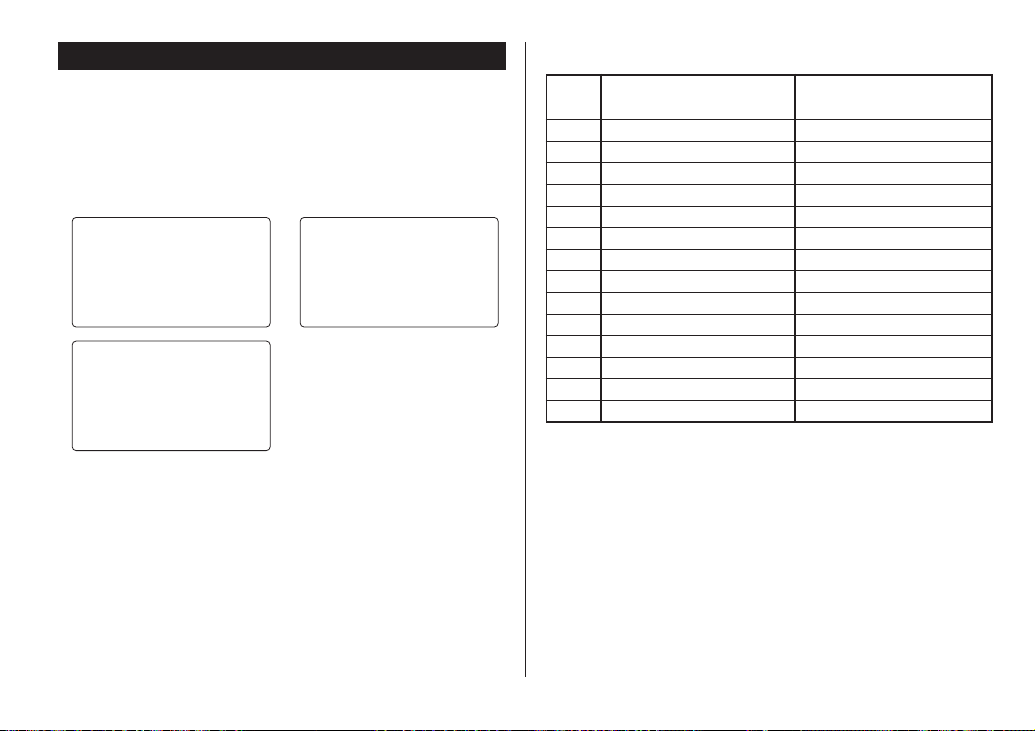
Modalità Telefono
Esistono tre categorie di elenchi telefonici: AFFARI, PERSONALE e
ALTRI. Ogni elenco può essere classificato in modo semplice, per
un facile accesso ai dati.
v
Agire sul tasto
k
o m, e premere
CERC
CERC
, selezionare la categoria desiderata utilizzando
x
.
<
AFFARI
AR NOM
<
ALTRI
AR NOM
>
EE?
>
EE?
PER<SONALE
CERC
AR NOM
>
EE?
Per ciascun numero sono disponibili i seguenti 14 campi.
Numero massimo di
Campi dei nomi caratteri alfanumerici
1 COGNOME: 48
2 NOME: 48
3 DITTA: 96
4 N.CASA: 48
5 N.UFF.: 48
6 N.FAX: 48
7 N.CELLULARE: 48
8 E-MAIL: 48
9 INDIRIZZO: 96
10 CITTÀ: 48
11 PROVINCIA: 48
12 C.A.P.: 48
13 NAZIONE: 48
14 NOTE: 96
9
Page 12

Numero
<Esempio>
v
1. Agire sul tasto
“AFFARI”, poi premere
Viene visualizzato il display
Ricerca affari.
2. Agire sul tasto
Il display commuta alla modalità di
immissione della registrazione.
3. Immettere il cognome.
Ad esempio, “Rossi”.
4. Premere
m
, e selezionare
x
.
e
.
e poi immettere il nome. Ad esempio, “Mario”.
<
AFFARI
CERC
AR NOM
<
AFFARI
COGNOM
:
N
OME
DITTA
E:0
:
>
EE?
>
6. Premere
7. Immettere “585-4280”.
8. Premere
9. Immettere ogni campo nello stesso modo.
10.
m
per spostare il cursore sul campo del n. di casa.
m
per spostare il cursore nel campo del n. di ufficio e
immettere “619-542-7320”.
Quando si arriva al campo Note, premere
l'elenco telefonico.
Viene visualizzato il display Ricerca affari.
x
per memorizzare
5. Premere
10
m
International Co.”.
per spostare il cursore sul campo Ditta e immettere “ABC
Page 13

Ricerca
Ricerca alfabetica per cognome
1. Agire sul tasto v e selezionare la categoria utilizzando il tasto
o m e poi premere
Viene visualizzato il display di ricerca.
2. Premere < o > per eseguire una ricerca in ordine
alfabetico nell'elenco desiderato.
Ricerca diretta per cognome
1. Agire sul tasto v e selezionare la categoria (in questo esempio,
Affari) utilizzando il tasto
Viene visualizzato il display di ricerca.
2. Immettere, nell'ordine corretto,
alcune lettere del cognome.
È possibile immettere fino a 10
lettere.
3. Premere
x
ricerca sull'elenco desiderato.
Se non vengono trovati dati corrispondenti, viene visualizzata
l'indicazione “NON TROVATO!” e poi la schermata torna al display
iniziale.
x
.
k
o m, e poi premere
per eseguire la
<
CERC
ross
x
AFFARI
AR NOM
Vedere anche
Immissione di caratteri .............................................. 5
Modifica di elenchi ................................................... 20
Eliminazione di elenchi ........................................... 20
k
.
>
EE?
Modalità Calendario
Navigazione nel display Calendario mensile
1. Agire sul tasto
modalità Calendario.
Viene visualizzato il calendario del mese in corso.
Il giorno corrente lampeggia.
Per navigare nel calendario, servirsi dei seguenti tasti:
< >
j
: Passa al giorno precedente.
l
: Passa al giorno successivo.
k
: Passa alla settimana
precedente.
m
: Passa alla settimana
successiva.
• I cursori
mese visualizzato.
CALENDAR/SCHEDULE
: Visualizza il mese seguente o quello precedente.
una volta o due per entrare in
8–2003
123
45678910
11 12 13 14 15 16 17
18 19 20 21 22 23 24
j, l, k
e m possono spostarsi solo all'interno del
11
Page 14

Passaggio diretto al mese desiderato
1. In modalità Calendario, agire sul
=
.
tasto
Viene visualizzato il display di
immissione della data.
2. Immettere la data desiderata.
x
3. Premere il tasto
Viene visualizzato il calendario mensile corrispondente alla data
desiderata.
Nota:
• In modalità Calendario, sono disponibili i calendari mensili da
gennaio 1950 a dicembre 2150.
Verifica dei valori immessi nelle modalità Agenda, Da
fare e Anniversari
Sul display del calendario mensile è possibile visualizzare le date
cui si sono assegnate le attività registrate alle voci Agenda, Da fare
o Anniversari.
Vengono visualizzati i seguenti simboli di indicazione:
.
Agenda
Da Fare
Anniversari
C
AL<ENDAR I
CERC
–08–
12
ADATA?
2003
O
>
Modalità Agenda
Numero
<Esempio>
Dalle 10:00 alle 11:00 dell'11 settembre 2003 si terrà una riunione
per un progetto.
CALENDAR/SCHEDULE
1. Agire
volta o due per entrare in modalità
Agenda.
Viene visualizzato il display di
ricerca programmi.
Viene visualizzata la data corrente e il cursore sopra al primo
numero lampeggia.
Il primo numero dipende dalla selezione del formato della data.
Questi esempi sono nel formato GG-MM-AAAA.
2. Agire sul tasto
visualizzato il display di ricerca
programmi. Immettere 11 per il
giorno.
e
una
. Viene
<
AGENDA
CERC
ADATA?
12
–08–
2003
11–08–2003
INIZI
FINE:17
SU
:17:
O
A
O
NER I<S
:
:
>
54
54
>
Ì
RICORDA
3. Nello stesso modo, immettere il mese e l'anno desiderati.
m
4. Premere
come Ora di inizio.
, e immettere 10:00
11–09–2003
:
:
10
O
00INIZI
FINE:17:54
:
SU
A
O
NER I<S
>
Ì
RICORDA
12
Page 15

5. Premere il tasto m.
L'ora di fine cambia automaticamente a 30 minuti dopo l'ora di
inizio. (Tuttavia, l'ora di fine rimane nell'ambito del giorno
specificato).
m
6. Immettere 11:00 per l'ora di fine e premere
<
m
.
o > per
m
.
7. Premere
selezionare “SÌ” o “NO” per
l'impostazione della suonerie e poi
premere
Selezionando “SÌ”, la suoneria
dell'agenda si attiva il numero di minuti impostato nel Promemoria
prima dell'Ora di inizio. Selezionando “NO”, la suoneria dell'agenda
non si attiva.
Nota:
• Se si è selezionato “NO” al passo
7, viene invece visualizzata
l'indicazione “IMPEGNO”. Per
continuare, andare al passo 9.
8. Immettere l'ora appropriata per il
Ricorda e premere
La suoneria dell'agenda si attiva
con il preavviso immesso rispetto
all'Ora di inizio. È possibile
selezionare un numero compreso
fra 00 e 99.
Nota:
• Immettere il numero nel formato a due cifre.
.
:10:
O
INIZI
00
FINE:11:00
SU
O
:
NER I<S
A
Ì
RICORDA
00MIN. PRIMA
:
FINE:11
SU
O
NER I<N
RICORDA
00
:
A
O
–––––
00MIN. PRIMA
IMPEGN
FINE:11
SU
:
O
N
A
O
NER I<S
:
00
:
Ì
RICORDA
M
IN. PRIMA
05
IMPEGN
O
:
N
>
>
>
9. Immettere nel campo “IMPEGNO” il nome della voce programmata.
(Riunione per progetto)
È possibile immettere fino a 96 caratteri alfanumerici.
10.
Premere
Nota:
• Quando l'orologio di locale raggiunge l'ora di un Ricorda, la suoneria
dell'Agenda suona per circa 30 secondi, anche se l'alimentazione è
spenta. Per arrestare il suono della suoneria, premere un tasto
qualsiasi. Se si preme
dettaglio in modalità Agenda.
x
per memorizzare l'elenco dei programmi.
x
, è possibile visualizzare l'elenco in
Ricerca
Ricerca del programma di oggi
1. Per attivare la modalità Agenda agire sul tasto
una o due volte.
<
o
2. Premere il tasto
per ricercare l'elenco di Agenda
desiderato.
Gli elenchi memorizzati
nell'Organizer vengono
visualizzati in ordine cronologico.
>
CALENDAR/SCHEDULE
12–8–2003
INIZI
FINE:12
SU
:12:
O
O
NER I S
:
:
A
RICORDA
15
45
Ì
13
Page 16

Ricerca per data
1. Agire sul tasto
modalità Agenda.
2. Impostare la data desiderata.
Selezionare il campo del giorno,
del mese e dell'anno e immettere
il numero desiderato.
3. Premere
ricerca dell'elenco dell'Agenda
desiderato relativo alla data
specifica.
Premendo
possibile visualizzare gli elenchi
relativi al giorno desiderato.
Vedere anche
Immissione di caratteri .............................................. 5
Modifica di elenchi ................................................... 20
Eliminazione di elenchi ........................................... 20
CALENDAR/SCHEDULE
x
per eseguire la
<
o > è
una volta o due per entrare in
<
CERC
11–09–2003
11–9–2003
INIZI
FINE:11
SU
O
NER I S
RICORDA
AGENDA
ADATA?
:10:
O
:
:
A
>
00
00
Ì
Modalità Anniversari
In modalità Anniversari, è possibile specificare giorno e mese (ad
esempio per anniversari di nozze e compleanni).
Quando si sono memorizzati i dati relativi a un anniversario, sulla
data impostata nel calendario viene visualizzato un indicatore
(vedere a pagina 12). E quando si entra nel periodo specificato,
viene visualizzato il simbolo di anniversario.
Per ciascuna descrizione, è possibile immettere fino a 96 caratteri
alfanumerici.
Numero
<Esempio>
“Il compleanno di Anna”è il 12 febbraio.
1. Agire sul tasto
volta o due, per entrare in
modalità Anniversari.
2. Agire sul il tasto
Viene visualizzato il display di
immissione dell'anniversario e
viene visualizzata la data.
3. Immettere la data, nell'esempio 12
per il giorno e 02 per il mese.
4. Premere il tasto
La data del ricorda lampeggia.
;
e
m
, una
<
ANN I VERSAR I
CERC
ADATA?
>
12–08
.
DATA:12–02
CO
RDA
.
RI
5
DES
GIO
C
R IZI
R
INPRI
O
NE
M
A
:
14
Page 17

5. Immettere nel Ricorda un numero di giorni di preavviso compreso
fra 0 e 9.
6. Premere il tasto m.
7. Immettere“Compleanno di Anna”.
8. Premere
x
per memorizzare l'elenco degli anniversari.
A
Il simbolo dell'anniversario (
quando non si è impostato il giorno nel Ricorda.
) non viene visualizzato fino a
Ricerca
Ricerca sequenziale
1. Agire sul tasto
modalità Anniversari.
2. Premere
desiderato.
Ricerca per data
Immettere la data, per passare alla data desiderata al passo 2,
indicato sopra, e poi premere
Vedere anche
Immissione di caratteri .............................................. 5
Modifica di elenchi ................................................... 20
Eliminazione di elenchi ........................................... 20
;
<
o > per eseguire la ricerca sull'elenco
, una volta o due, per entrare in
x
.
Modalità Da fare
Nella modalità Da fare è possibile memorizzare gli impegni
importanti, assegnando loro un indice di priorità.
Numero
<Esempio>
Si deve visitare l'Esposizione HK il 10 dicembre 2003.
1. Agire sul tasto
una volta o due, per entrare in
modalità Da fare.
2. Agire sul tasto
Viene visualizzato il display di
immissione Da fare.
3. Immettere 10 nel campo del giorno e poi immettere rispettivamente
12 e 2003.
4. Premere
(bassa) utilizzando
il numero), quindi premere
[
,
<
DAFARE
CERC
>
ADATA?
12–08–2003
e
.
m
e selezionare il numero di Priorità da 1 (alta) a 9
<
ou > (oppure immettere direttamente
m
.
12–08–2003
PR IORIT
<
IN SOSPESO
:
À
<
1
DESCRIZIONE
>
>
:
15
Page 18

5. Premere m per impostare lo stato come “IN SOSPESO”.
6. Nel campo della descrizione, immettere quello che si dovrà fare nel
giorno desiderato.
Immettere “Visitare l'Esposizione HK”.
È possibile immettere fino a 96 caratteri alfanumerici.
x
7. Premere
per memorizzare l'elenco delle cose Da fare.
Ricerca per data
1. Agire sul tasto
modalità Da fare.
2. Selezionare il campo del giorno,
del mese e dell'anno e immettere
la data desiderata.
[
, una volta o due, per entrare in
<
DAFARE
CERC
ADATA?
>
10–12–2003
Ricerca
Ricerca sequenziale
1. Agire sul tasto
modalità Da fare.
2. Premere
desiderato.
Gli elenchi delle cose Da fare sono memorizzati in ordine di data,
stato in sospeso/fatto e priorità.
16
[
<
o > per eseguire la ricerca sull'elenco Da fare
, una volta o due, per entrare in
3. Premere
FATTO - Elementi realizzati
1. Agire sul tasto
2. Premere < o > per selezionare gli elementi Da fare.
3. Agire sul tasto
4. Premere
x
per eseguire la ricerca dell'elenco delle cose Da
fare desiderato relativo alla data specifica.
[
modalità Da fare.
e m m
<
o > per selezionare "FATTO" e poi premere
x
.
, una volta o due, per entrare in
per entrare nel campo dello stato.
Vedere anche
Immissione di caratteri .............................................. 5
Modifica di elenchi ................................................... 20
Eliminazione di elenchi ........................................... 20
Page 19

Modalità Memo
Tramite la modalità Memo è possibile memorizzare dei promemoria.
È possibile immettere fino a 96 caratteri alfanumerici per ogni
elenco.
Numero
<Esempio>
Immettere il numero del proprio passaporto: 12AB34567
1. Agire sul tasto
volta o due, per entrare in
modalità Memo.
2. Agire sul tasto
quanto segue.
Passaporto N. 12AB34567
;
e
, una
e immettere
<
MEM
O
>
RICERC?
A
F
<
MEM
O
>
:
MEM
O
oN.12B34 67A
PaAssa
p
5
ort
Ricerca
Ricerca sequenziale
1. Agire sul tasto
modalità Memo.
Viene visualizzato il display di ricerca della modalità Memo.
2. Premere
desiderato.
Ricerca diretta
1. Agire sul tasto
Memo.
Viene visualizzato il display di ricerca.
2. Immettere le prime lettere del promemoria desiderato (ad esempio:
“pass”).
È possibile immettere fino a 10 lettere.
3. Premere
ricerca sull'elenco desiderato.
;
<
o > per eseguire la ricerca sull'elenco
;
x
per eseguire la
, una volta o due, per entrare in
, una volta o due, per entrare in modalità
Passaporto
2AB341
N.
567
3. Premere
x
per memorizzare l'elenco dei promemoria.
Vedere anche
Immissione di caratteri .............................................. 5
Modifica di elenchi ................................................... 20
Eliminazione di elenchi............................................. 20
17
Page 20

Modalità Gestione spese
La funzione di registrazione delle spese è un metodo semplice da
utilizzare per tenere sotto controllo le spese personali e di lavoro. Il
Rapporto spese consente di visualizzare le spese totali di un
singolo giorno o di un certo periodo.
1 Gest. Spese: Modalità di immissione e di visualizzazione
2 Rapporto: Visualizza le spese totali per un singolo
3 Categoria: Assegnare un nuovo numero di categoria
Numero
<Esempio>
La data è il 18 agosto 2003. Si sono acquistati biglietti d'aereo per
un volo d'affari del costo di 1200 $.
1. Agire sul tasto
una volta o due, per entrare in
modalità Gestione spese.
k
2. Premere
“GEST. SPESE” e poi premere
x
Viene visualizzato il display di ricerca Gestione spese.
3. Agire sul tasto
Viene visualizzato il display di
immissione della registrazione
delle spese. Viene visualizzata la
data corrente.
o m per selezionare
.
delle spese voce per voce
giorno o per un certo periodo
(fino a 7 caratteri ogni nome)
[
e
.
,
T
GOR
O
SE
>
<
G
ST . SPEE
G
ST . SPEESE
RPPORA
ECA I AT
18–08–2003
GORECA I AT
<
SOMM
:
A
PA:ST I
>
0.
Il primo numero dipende dalla selezione del formato della data.
Questi esempi sono nel formato GG-MM-AAAA.
4. Se necessario, immettere la data.
m
5. Premere il tasto
6. Selezionare la categoria di spesa utilizzando
È possibile scegliere fra 8 categorie predefinite.
➠
Albergo ➠ Auto ➠ Tel. ➠ Tariffe ➠ Svago
Pasti
Mance ➠ Varie ➠...
7. Premere
8. Premere il tasto
9. Selezionare il tipo di pagamento
m
È possibile immettere fino a 12 cifre.
utilizzando
È possibile scegliere fra 4 tipi di
pagamento predefiniti.
Cont. (in contanti)
.
e immettere 1200.
m
.
<
o >.
➠
Assegno ➠ Carta (di credito) ➠ Altri ➠...
<
S
OMMA
PAGAM.
o >.
➠
<
TARI12FFE
:
:
ASSEGN
<
00
O
>
.
>
18
Page 21

10.
Premere m e selezionare “Sì” o
“NO” nel campo “RICEVUTA”,
<
utilizzando
o > .
S
PAGAM.
RICEVUTA
11.
Premere m e immettere “Biglietto aereo” nel campo “MEMO”.
12.
Premere
x
per memorizzare i dati..
OMMA
:
:
<
ASSEGN
:
00
12 .
O
<
S
>
Ì
Richiamo dei dati
Ricerca sequenziale
1. Agire sul tasto
modalità Gestione spese.
2. Premere
x
Viene visualizzato il display di ricerca Gestione spese.
3. Premere
visualizzare il record precedente.
Ricerca per data
1. Premere
2. Premere
x
Viene visualizzato il display di ricerca Gestione spese.
3. Immettere la data desiderata.
4. Premere il tasto
Far scorrere la pagina utilizzando
[
k
o m per selezionare “GEST. SPESE” e poi premere
.
<
per visualizzare il record successivo, > per
[
k
o m per selezionare “GEST. SPESE” e poi premere
.
x
, una volta o due, per entrare in
una volta o due.
.
k
o m.
Rapporto riassuntivo
1. Agire sul tasto
>
una volta o due, per entrare in
modalità Gestione spese.
2. Premere
“RAPPORTO” e poi premere
x
3. Immettere la data d'inizio a partire
dalla quale si desidera un
rapporto riassuntivo delle spese.
(10 luglio 2003)
4. Premere
5. Immettere la data finale del periodo per il quale si desidera un
rapporto riassuntivo delle spese. (10 agosto 2003)
6. Premere il tasto
Viene visualizzato il rapporto
complessivo relativo al periodo
specificato.
Far scorrere la pagina utilizzando
k
o m.
[
,
<
G
ST . SPEE
G
ST . SPEESE
RPPORA
ECA I AT
k
o m per selezionare
.
<
G
ST . SPEES
RAPPOR
DA:18
A:18
m
per spostare il cursore sull'ultima data.
x
.
TOTALE
PAST I
A
LBERGO
T
GOR
–08–
–08–
SE
O
T
O
2003
2003
443..5
53 5
>
E
>
19
Page 22

Modifica delle categorie
Se lo si desidera, è possibile cambiare il nome delle categorie.
1. Agire sul tasto
modalità Gestione spese.
2. Premere
“CATEGORIA” e poi premere
x
Viene visualizzato il display di
modifica delle categorie.
3. Selezionare la categoria che si desidera modificare utilizzando
m
.
4. Agire sul tasto
5. Eliminare il nome preimpostato della categoria utilizzando
6. Immettere il nuovo nome della categoria. (ad esempio: libri). Per il
nome della categoria è possibile utilizzare fino a 7 caratteri.
7. Premere
8. Premere il tasto
Vengono memorizzate tutte le revisioni.
Nota:
• Dopo che le revisioni sono state effettuate, le voci memorizzate in
precedenza sotto la categoria precedente vengono visualizzate sotto
la nuova categoria.
[
k
o m per selezionare
.
, una volta o due, per entrare in
MODI .CATFE
PAST I
A
LB
AUT
TEL .
e
.
x
. Se necessario, ripetere i passi da 3 a 7.
x
.
EOR
GO
GO
d
R.
k
.
o
Modifica di elenchi
Modifica
1. Richiamare un elenco nella modalità desiderata.
2. Agire sul tasto
Il display passa alla modalità di modifica.
3. Modificare i dati.
j l k m
d
i: commuta la modalità da inserimento a sovrascrittura e viceversa.
4. Premere
Eliminazione di elenchi
Cancella
1. Richiamare un elenco nella modalità desiderata.
2. Agire sul tasto
Viene visualizzato il display di conferma.
• Per annullare l'eliminazione, agire sul tasto
3. Premere
Vedere anche
Immissione di caratteri .............................................. 5
Modifica di elenchi ................................................... 20
Eliminazione di elenchi ........................................... 20
e
.
: sposta il cursore rispettivamente a sinistra, a destra, in
alto o in basso.
: può essere utilizzato per eliminare caratteri.
x
per memorizzare i dati.
d
.
f
.
x
per eliminare l'elenco.
20
Page 23

Modalità di Traduzione di parole
Questa funzione consente la traduzione bi-direzionale di parole in
inglese-spagnolo.
1. Agire sul tasto
in modalità di Traduzione
dall'inglese
Agire sul tasto
per entrare in modalità di
Traduzione dallo spagnolo
inglese.
2. Immettere la parola da tradurre e
premere
Viene visualizzata la parola inglese o spagnola corrispondente.
• Quando si attivano i simboli “
lettere. Per visualizzare le lettere nascoste di parole lunghe che non
possono trovar spazio sullo schermo, utilizzare
scorrere le parole.
• Se non esiste nessuna parola corrispondente, viene visualizzato il
messaggio "NON TROVATO!". In questo caso viene visualizzata la
parola successiva in ordine alfabetico.
• Premere
immettere una nuova parola tramite la tastiera e premere
per effettuare un'altra ricerca.
]
per entrare
→
spagnolo.
]
due volte
→
x
.
<
o > per scorrere l'elenco delle parole oppure
Campo Inglese
<
ENGSPA
>
E:1
:
S
Campo Spagnolo
;
” o “:” , vengono visualizzate più
j
o l per far
x
Note:
• Di seguito vengono indicate le voci utilizzate:
(Am): inglese americano
(Br): inglese britannico
(adj): aggettivo
(adv): avverbio
(n): nome
(pron): pronome
(v): verbo
(f.): forma femminile
(m.): forma maschile
•A volte, nell'elenco possono essere visualizzate due parole
identiche.
• Immettere correttamente caratteri e spazi europei. Altrimenti, l'unità
potrebbe non essere in grado di eseguire la ricerca.
• Nel campo Spagnolo, è possibile immettere le lettere seguenti. Agire
ripetutamente il tasto della lettera rispettiva dopo avere premuto
s
Tasto Lettere Tasto Lettere
• Per immettere lettere maiuscole, attivare la funzione “CAPS”
(BLOCCO MAIUSCOLE).
.
Aá à â ä N ñ
Cç O ó ò ô ö
Eé è ê ë U ú ù û ü
Ií ì î ï Y ´y ÿ
21
Page 24

Modalità Calcolatrice
La calcolatrice incorporata nell'Organizer può eseguire calcoli
Esempio Operazione Display
(–24+2) ÷ 4=
aritmetici fino a un massimo di 12 cifre.
Si seleziona la modalità
Calcolatrice premendo
q
il numero
LATRICE
>
34 + 57 = 34 + 57
45 + 57 = 45
CALC<O
appropriato di volte.
Ogni volta che si preme questo
tasto, il display commuta come
segue:
➠
Modalità Calcolo
Modalità Conversione della valuta
Modalità Conversione in unita metriche ➠...
Prima di eseguire qualsiasi calcolo, agire due volte
c
svuotare il display.
• Si verifica un errore se la sezione intera del risultato del calcolo
O.
➠
per
68 x 25 = 68 * 25
68 x 40 = 40
10% di 200 200 * 10
Percentuale 9 di 369 /
Ricarico di 10% 200 + 10
Sconto di 20% 200 - 20
√
supera 12 cifre, se la memoria supera 12 cifre o se si divide un
numero per zero. (In questo caso, viene visualizzata l'indicazione
4
"E").
Agire sul tasto
c
per cancellare il messaggio di errore.
1/8 8 /
25 x 5 =
–) 84 ÷ 3 = 84 / 3
+) 68 +17 68 + 17
(Totale) =
123456789098 x
145 = 123456789098 * 145
17901234419210 E17.9012344192
Calcolo misto
-
24 + 2 / 4
Costante/ripetizione del calcolo
Il secondo dato è un valore costante
(+
addizione, - sottrazione, / divisione
=
La prima cifra è costante.
(* moltiplicazione)
=
Percentuale
36
25 – 9 25 - 9 =
3
Radice
n
A
4 * =
Divisione di unità
=
Funzione di memoria
R
25 * 5
T
(17.9012344192 x 1012 = 17901234419200)
I
=
Y
=
=
I
I
I
U
=
O
U
=
–5.5
)
91.
102.
1700.
2720.
20.
25.
220.
160.
4.
64.
0.125
M 125.
M 28.
M 85.
M 182.
22
Page 25

Modalità Conversione
Ogni volta che si preme
segue.
Modalità Calcolo ➠ Modalità Conversione della valuta
Modalità Conversione in unita metriche ➠...
Tabella di conversione
Unità 1 Unità 2
Sono disponibili 5 conversioni di valuta.
Schemi di conversione in unità metriche
pollici (inch)
iarde (yard)
miglia (mile)
Fahrenheit (°F)
piedi (feet)
once (oz)
libbre (lb)
Galloni USA (gal)
Galloni inglesi (gal)
Nota:
• Il risultato della conversione può presentare un lieve errore di
calcolo come effetto dell'arrotondamento del numero. Utilizzare il
risultato solo come riferimento.
q
Schema di conversione
, il display commuta come
⇔
⇔
⇔
⇔
⇔
⇔
⇔
⇔
⇔
centimetri (cm)
metri (m)
chilometri (km)
Celsius (°C)
metri (m)
grammi (g)
chilogrammi (kg)
litri (l US)
litri (l UK)
➠
Modalità di Conversione della valuta
La funzione di Conversione della valuta è dotata di 5 fasi di
conversione programmabili. Ogni fase offre la possibilità di calcoli a
12 cifre.
Impostazione di un nuovo tasso di conversione della valuta
<Esempio> Impostare il tasso seguente: €1 = $1,01
<
q
o > per
e
1. Agire sul tasto
numero appropriato di volte per
selezionare la modalità di
Conversione della valuta.
2. Premere
selezionare la fase di conversione
della valuta appropriata.
3. Agire sul tasto
Viene visualizzata la modalità di impostazione.
A questo punto è possibile modificare i nomi preimpostati delle
valute.
4. Se necessario, modificare la valuta a sinistra e poi premere
Nota:
• Per il nome dell'unità della valuta è possibile immettere fino a 4
caratteri.
5. Se necessario, modificare la valuta a destra e poi premere
il
<
VALUTA
C
AD UOSD
>
TASS
1
.
.
l
.
m
.
23
Page 26

6. Immettere il tasso; 1.01.
Per il tasso è possibile immettere
fino a 12 caratteri numerici. Se è
necessario cancellare il numero
che rappresenta il tasso, agire sul
c
tasto
7. Premere
Conversione della valuta
Prima di avviare una conversione, accertarsi di aver impostato il
tasso.
<Ad esempio,
1. Agire sul tasto
selezionare la modalità di Conversione della valuta.
2. Premere
della valuta appropriata.
3. Immettere l'importo. (Ad esempio 50
4. Premere il tasto
(50
.
x
€ ➠
q
<
o > per selezionare la fase di conversione
€
= circa 50,5$)
per memorizzare l'impostazione.
$>
il numero appropriato di volte per
€
l
.
<
EUROUSD
TASS
)
<
EUR
O
VALUTA
O
VALUTA
USD
>
1
.01
>
50.
<Ad esempio, $
5. Immettere l'importo. (Ad esempio
120$)
6. Premere il tasto
(120$ = circa 118,81
Utilizzare
direzione della conversione.
Agire sul tasto
➠ €
>
j
.
€
)
j
o l per cambiare la
c
per cancellare il risultato della conversione.
<
VALUTA
EUROUSD
181.81188
05.5
>
201.
1188
Modalità di Conversione al sistema metrico
Le conversioni al sistema metrico vengono effettuate mediante
calcoli con numeri fino a 12 cifre.
Conversione in unità metriche
<Esempio>
Trasformare 68°F in °C
1. Agire sul tasto
selezionare la modalità di Conversione in unità metriche.
2. Premere < o > per
selezionare la fase di conversione
appropriata.
3. Immettere il valore “68”.
4. Premere
(68°F= circa 20°C)
Agire sul tasto
cancellare il risultato della
conversione.
l
.
q
c
per
il numero appropriato di volte per
ETRI
M
°
C
O
(
F–32
ETRI
M
°
C
C
C
HE
)
HE
<
°
F
TASS
<
°
F
>
5x/9
>
68.
20 .
24
Page 27

Funzione di Segretezza
La funzione di Segretezza consente di proteggere gli elenchi con
una password, in modo che non possano essere visualizzati da
nessuna persona non autorizzata.
Per la password è possibile utilizzare fino a 6 caratteri.
Registrazione della password
Per misura di sicurezza, mettere per iscritto la password. Inoltre, fare
attenzione al fatto che la password fa distinzione tra lettere maiuscole
e minuscole.
1. Agire
2. Immettere i caratteri che si
3. Premere il tasto
4. Quando viene visualizzato sul display il messaggio “CONFERMA!”,
Accesso agli elenchi
1. Immettere la password, poi premere
in modalità Ora di locale.
Viene visualizzato il display di
immissione della password.
desidera utilizzare.
x
.
immettere nuovamente la password e poi premere
attivata la funzione di Segretezza.
Se è attivata la funzione di Segretezza, quando si preme
;, [
Agenda, ecc., viene visualizzato il display di immissione della
password.
Fare attenzione al fatto che la password distingue le lettere
maiuscole da quelle minuscole.
Viene visualizzata la schermata della modalità desiderata.
o quando si entra in modalità
x
PROT<ETT
PASSWO
0
x
.
RD
O
:
. Viene
v
>
,
Modifica della password
1. In modalità Orologio di locale, agire
Viene visualizzato il display di immissione della password.
2. Immettere la password corrente.
3. Premere
visualizzato il display di
impostazione della funzione di
Segretezza.
4. Selezionare “MODIF.PASSWRD”
utilizzando
x
5. Immettere la nuova password.
6. Premere il tasto
7. Quando viene visualizzata la schermata “CONFERMA!”, immettere
nuovamente la password e poi premere
Disattivazione del Codice segreto
1. In modalità Orologio di locale, agire
Viene visualizzato il display di immissione della password.
2. Immettere la password corrente e poi premere
3. Selezionare “
x
Viene visualizzata l'indicazione “CANC.PASSWORD?”.
4. Premere
di Segretezza.
x
. Viene
k
o m e poi premere
.
x
CANC.PASSWORD
.
x
per eliminare la password e disattivare la funzione
.
O
T<ETT
PR
.
.
x
PASSWO
.PF ASSWRD
MODI
CANC
.
x
.
” utilizzando k o m e poi premere
O
>
RD
.
25
Page 28

Modalità Gioco
Agire sul tasto
“ALPHA ATTACK”.
Ogni volta che si preme
“ALPHA ATTACK” e viceversa.
_
una o due volte per giocare a “BLACKJACK” o
_
, il display passa da “BLACKJACK” ad
4. Agire sul tasto
BLACKJACK (Ventuno)
Realizzare una "mano" (il totale dei numeri indicati dalle carte) più
vicina possibile a 21, senza oltrepassare questo valore.
1. Agire sul tasto
due volte per visualizzare la
seguente schermata della
modalità Gioco.
2. Premere
una partita. Le due carte a
sinistra vengono distribuite al
giocatore. (Una è scoperta e
l'altra coperta).
3. È possibile accettare la puntata massima che lampeggia sulla
sinistra (fino a 10) oppure immettere una puntata inferiore.
x
_
una o
per iniziare
<
BLACKJ
ACK
>
30
Fiches del giocatore
5. Premere
6. Premere
@
per
visualizzare la propria mano.
@
Ogni volta che si preme
viene data una nuova carta.
• ”J”, “Q” e “K” vengono
conteggiati come 10.
• L’asso (”A”) può essere
conteggiato come 1 o come 11.
• Quando le prime 2 carte sono “A” e una carta scoperta (“J”, “Q” o
“K”), la mano è definita “BLACKJACK”.
x
per interrompere
la distribuzione delle carte e
tenere la mano corrente. Vengono
visualizzati la mano del mazziere
e i risultati relativi.
• Quando si vince, il totale
lampeggia e la puntata viene
raddoppiata.
• Quando si vince con “BLACKJACK”, la puntata viene triplicata.
x
per visualizzare la schermata della modalità
Gioco.
• Quando non si dispone più di fiches da puntare, la partita è
terminata.
• Per uscire dalla partita, premere un tasto di qualsiasi modalità.
Le fiches vengono conservate per la prossima volta.
,
<
BLACKJACK
J28 04
<
BLACKJACK
J28 32K4
20 19
Mano mazziereMano giocatore
>
10 20
Fiches del giocatorePuntata giocatore
Totale mazziereTotale giocatore
>
20 20
Fiches del giocatorePuntata giocatore
26
Page 29

ALPHA ATTACK
Digitare i caratteri (da A a Z) visualizzati nella riga in fondo per
cancellarli. La partita è suddivisa in 20 livelli, in base alla velocità.
1. Agire sul tasto
o due per visualizzare la
seguente schermata della
modalità Gioco.
2. Selezionare il livello desiderato
agendo opportunamente su
<
• 01: lento, 20: veloce
3. Premere
una partita.
4. Agire sul tasto indicato dal primo carattere a sinistra nella riga in
fondo. (In questo caso, agire i tasti seguenti, nell'ordine: E
K → W.)
• Premendo i tasti corretti nell'ordine corretto i caratteri vengono
eliminati.
• Quando sono visualizzati 12 caratteri per ogni livello, la partita
continua al livello più veloce (fino a 20).
• Quando non è più possibile visualizzare nessun carattere, la
partita è finita. Viene visualizzata la schermata della modalità
Gioco con il livello raggiunto alla fine della partita.
• Per uscire dalla partita, agire un tasto di qualsiasi modalità.
o >.
x
_
una volta
per iniziare
ALPHAATTA
LIVELL
O
:
01
ALPHAATTA
W
O
:
03
LIVELL
EYK
→
C<K
C<K
Y
>
>
→
27
Page 30

Sostituzione delle batterie
Batterie utilizzate
Tipo Modello Quantità Uso
Batteria al litio CR2032 1 Funzionamento dell'unità
Batteria al litio CR2032 1 Illuminazione di fondo
Prima di sostituire le batterie, si raccomanda di mettere per iscritto
•
qualsiasi informazione importante sia conservata in memoria.
Sostituzione della batteria operativa
Momento di sostituzione della batteria
Precauzioni
Poiché un uso improprio delle batterie può causare perdite o
esplosioni, rispettare rigorosamente le seguenti istruzioni:
Se del fluido colato accidentalmente da una batteria penetra negli
•
occhi, può provocare ferite gravi. Se ciò si verifica, lavare gli occhi
con acqua pulita e consultare immediatamente un medico.
• Se del fluido colato da una batteria entra in contatto con la pelle
o con i vestiti, lavare immediatamente con acqua pulita.
• Quando le batterie sono quasi esaurite, rimuoverle subito
dall'Organizer, per evitare perdite e fenomeni di corrosione al suo
interno.
• Non lasciare le batterie esaurite all'interno dell'Organizer.
• Non utilizzare tipi diversi di batterie o batterie parzialmente usate.
Inserire le batterie con il lato positivo (+) orientato in modo corretto.
•
• Non gettare mai le batterie nel fuoco, perché potrebbero
esplodere.
•Tenere le batterie fuori dalla portata dei bambini.
• Quando le batterie sono quasi esaurite, rimuoverle
immediatamente dall'Organizer per evitare perdite con
conseguente corrosione all'interno dell'Organizer.
Poiché le batterie dell'Organizer sono state inserite alla fabbrica, è
possibile che esse si esauriscano prima della data di scadenza
specificata.
Attenzione:
• Quando il livello di carica della batteria è basso, la funzione
• Quando il livello di carica della batteria è basso, la funzione
•
Sostituzione della batteria dell'illuminazione di fondo
Quando viene visualizzato l'indicazione “
immediatamente la batteria operativa con una batteria nuova.
Seguire i passi indicati a pagina 29.
Il portabatterie operative contiene l'indicazione “For OPERATION” sotto il relativo coperchio.
Se il livello di carica della batteria è basso, la suoneria potrebbe non
suonare e la luce di fondo potrebbe non funzionare oppure rimanere
accesa per un tempo inferiore all'intervallo impostato. L'uso
continuato dell'Organizer con la batteria quasi esaurita può alterare
o cancellare il contenuto della memoria. Se la batteria viene
sostituita in modo non corretto o se vengono ignorate le istruzioni
seguenti, il contenuto della memoria potrebbe andare perduto.
Collegamento a PC potrebbe non essere disponibile.
Rapporto spese (Rapporto sommario) potrebbe non essere
disponibile.
In condizione di basso livello di carica della batteria, in alcune
modalità potrebbe non essere possibile eseguire l'immissione di nuovi
dati e la modifica di dati esistenti. Inoltre potrebbe diventare
impossibile eseguire le impostazioni dell'orologio e delle altre funzioni.
Quando è impossibile accendere l'illuminazione di fondo (tranne
quando è visualizzata l'indicazione “
Collegamento a PC), sostituire la batteria dell'illuminazione di fondo.
Seguire i passi indicati a pagina 29.
Il portabatterie per l'illuminazione di fondo contiene
l'indicazione “For BACKLIGHT” sotto il relativo coperchio.
B
B
” o in modalità
” , sostituire
28
Page 31

Sostituzione della batteria
• Prima di sostituire la batteria, accertarsi che l'alimentazione sia
spenta.
• Non premere
procedura di sostituzione della batteria.
1. Premere
2. Allentare la vite del coperchio del vano delle
batterie (ruotandola in senso antiorario) e
rimuovere il coperchio, situato sul retro
o
fino a quando non è stata completata la
o
per spegnere l'alimentazione.
RESET
Caratteristiche tecniche
Modello: ZQ-290
Nome prodotto: Electronic Organizer
Display: 14 colonne x 5 righe con illuminazione di fondo
Capacità di memoria:
Area utente: Circa 754 Ko
dell'unità.
3. Rimuovere le batterie usate servendosi di una
penna a sfera o di un oggetto simile.
• Non utilizzare una matita automatica o un
oggetto con punta aguzza.
4. Installare una batteria nuova, con il polo
positivo (+) rivolto verso l'alto.
5. Se necessario, ripetere i passi 3 e 4 per
sostituire entrambe le batterie.
6. Installare nuovamente il coperchio del vano
RESET
Modalità Orologio
Precisione: ±60 secondi/mese (a 25°C)
Display: Giorno, mese, anno, giorno della settimana, ora,
R
E
SET
Sistema dell'orologio:
delle batterie e fissarlo mediante la relativa
vite.
7. L'alimentazione verrà ripristinata 2 o 3 secondi
dopo che si preme
8. Impostare l'orologio sull'ora esatta.
o
.
Modalità Telefono:
Attenzione:
• Quando si rimuovono le batterie e non si inseriscono quelle nuove
per lungo tempo, le impostazioni dell'orologio e/o le altre
impostazioni e gli altri elenchi vengono perduti. Sostituire le batterie
Modalità Calendario:
il più rapidamente possibile.
• Dopo la sostituzione delle batterie, accertarsi di controllare che tutte
le impostazioni siano corrette.
I
768 KB di memoria riscrivibile
A) Nel caso dei soli elenchi telefonici:
Massimo 290 elenchi
B) Altri indirizzi:
Massimo 4000 elenchi (2000 per ciascuno)
È possibile memorizzare gli elenchi fino a quando il
totale di entrambi i tipi (A e B) raggiunge i 754 Ko.
minuti, secondi, AM/PM, nome della città
Formato 12 ore/24 ore (commutabile), 3 tipi di
formato di data (commutabili), funzione Orologio del
mondo, funzione di display dell'ora legale/ora estiva,
funzione di suoneria giornaliera/oraria/di Agenda
Immissione e richiamo di Cognome, Nome, Ditta, N.
di casa, N. di ufficio, N. di fax, N. di cellulare, E-mail,
Indirizzo, Città, Provincia, C.A.P., Nazione, Note
Da gennaio 1950 a dicembre 2150, è possibile
eseguire la conferma delle voci delle modalità
Agenda, Da Fare e Anniversari tramite i segni
indicativi visualizzati sul lato destro della data.
29
Page 32

Modalità Agenda
Modalità Anniversari:
Modalità Da fare
Modalità Memo: Immissione e richiamo delle voci Memo
Modalità Gestione spese:
Modalità di Traduzione di parole:
Modalità Calcolatrice:
Modalità di Conversione della valuta/delle unità di misura:
Modalità Gioco: 2 giochi
Funzione di Segretezza:
Consumo di energia:
30
: Immissione e richiamo di voci di Agenda (anno,
mese, giorno, ora e minuti), suoneria di programma
e descrizione
Immissione e richiamo di giorno, mese e descrizione
degli anniversari
: Immissione e richiamo delle voci Da fare (Data di
scadenza, Priorità e Descrizione)
Immissione e richiamo delle voci della Gestione spese
(Data, Categoria, Somma, Pagamento, Ricevuta e
Memo) e Rapporto sommario per uno specifico periodo
di tempo, per visualizzare l'importo totale speso
nell'ambito di una categoria preimpostata, Pasti,
Albergo, Automobile, Telefono, Tariffe, Svago, Mance e
Varie, che può essere modificata selezionando la
funzione di modica delle categorie.
Dall'inglese allo spagnolo e viceversa, circa 10.000
parole per ogni lingua.
12 cifre (con il simbolo di stato del calcolo) addizione, sottrazione, moltiplicazione, divisione,
percentuale, radice quadrata, calcoli in memoria, ecc.
12 cifre, 14 combinazioni di conversioni di valute (5)
e unità metriche (9)
Protegge le voci con una password
0,05 W
Temperatura operativa:
Da 0°C a 40°C
Alimentazione:
Batteria operativa:
3,0V ...– (c.c.) (batteria al litio CR2032 x 1)
Batteria per l'illuminazione di fondo:
3,0V ...– (c.c.) (batteria al litio CR2032 x 1)
Funzione di spegnimento automatico:
Circa 7 minuti
Durata delle batterie:
Batteria operativa (a 25°C)
• Circa 2400 ore
Con visualizzazione continua dei dati.
• Circa 1600 ore
Nel caso i dati vengano ricercati per 5 minuti e
visualizzati per 55 minuti per ogni ora di uso.
• Circa 2 anno
Ad unità spenta, con orologio in funzione
Batteria per l'illuminazione di fondo (a 25°C)
• Circa 4000 volte
Nel caso l'illuminazione di fondo venga accesa per
10 secondi e spenta per 50 secondi ogni minuto.
Peso: Circa 105 g (incluse le batterie)
Dimensioni: 69,8 mm (L) x 109,3 mm (P) x 15,3 mm (A)
Accessori: 2 batterie al litio (installate), un disco floppy da 3,5",
cavo di interfaccia per collegamento a PC, manuale
di istruzioni, stiletto
Page 33

Appendici
A. Nomi e numeri dei fusi orari delle città disponibili per la
funzione orologio
N. area Città N. area Città
0TONGA
1AUCKLAND
WELLINGTON
2 NOUMEA
3 GUAM
SYDNEY
3, 3 ADELAIDE
4TOKYO
5 SINGAPORE
HONG KONG
PECHINO
6 BANGKOK
6, 3 YANGON
7 DHAKA
7, 3 DELHI
8 KARACHI
8, 3 KABUL
9 DUBAI
9, 3 TEHRAN
10 RIYADH
MOSCA
11 CAIRO
HELSINKI
12 BARCELLONA
AMSTERDAM
ROMA
BERLINO
PARIGI
13 LISBONA
LONDRA
14 ISOLE AZZORRE
15 ––––––
ATLANTICO
16 RIO DE JANEIRO
17 CARACAS
18 TORONTO
NEW YORK
19 CHICAGO
20 DENVER
21 LOS ANGELES
22 ANCHORAGE
23 HONOLULU
24 ISOLE MIDWAY
B. Uso della modalità Collegamento a PC
Scambio di dati con un PC
Facendo uso del cavo e del software per collegamento a
PC, si può procedere allo scambio di dati con un computer.
Per impostare l'Organizer in vista dell'uso con collegamento
a PC:
1. Spegnere (off) il PC e l'Organizer.
2. Collegare l'Organizer e il PC. Per ulteriori dettagli, vedere
la Guida dell'utente di Software interfaccia per PC.
3. Accendere il PC e l'Organizer.
4. Agire sul tasto
“COLLEG.PC” utilizzando
L'Organizer ora è pronto per il trasferimento dei dati
(modalità Collegamento a PC). Per ulteriori dettagli sulle
procedure seguenti di trasferimento dei dati, consultare la
Guida dell'utente di Software interfaccia per PC.
Nota:
• Per uscire dalla modalità Collegamento a PC, premere
o
in qualsiasi momento. Si noti che in modalità
Collegamento a PC, l'Organizer consuma più energia della
batteria operativa, perché la funzione di spegnimento
automatico è disattivata. Se si entra in modalità
Collegamento a PC per errore, uscire subito da questa
modalità premendo
batteria.
h !
k
o m, e premere
o
per conservare la carica della
, selezionare
x
.
31
Page 34

PROMEMORIA
32
Page 35

This equipment complies with the requirements of Directive 89/336/
EEC as amended by 93/68/EEC.
Dieses Gerät entspricht den Anforderungen der EG-Richtlinie 89/
336/EWG mit Änderung 93/68/EWG.
Ce matériel répond aux exigences contenues dans la directive 89/
336/CEE modifiée par la directive 93/68/CEE.
Dit apparaat voldoet aan de eisen van de richtlijn 89/336/EEG,
gewijzigd door 93/68/EEG.
Dette udstyr overholder kravene i direktiv nr. 89/336/EEC med tillæg
nr. 93/68/EEC.
Quest’apparecchio è conforme ai requisiti della direttiva 89/336/EEC
come emendata dalla direttiva 93/68/EEC.
∏ ВБО·Щ¿ЫЩ·ЫЛ ·˘Щ‹ ·УЩ·ФОЪ›УВЩ·И ЫЩИ˜ ··ИЩ‹ЫВИ˜ ЩˆУ Ф‰ЛБИТУ
ЩЛ˜ ∂˘Ъˆ·˚О‹˜ ∂УˆЫЛ˜ 89/336/∂√∫, fiˆ˜ Ф О·УФУИЫМfi˜ ·˘Щfi˜
Ы˘МПЛЪТıЛОВ ·fi ЩЛУ Ф‰ЛБ›· 93/68/∂√∫.
Este equipamento obedece às exigências da directiva 89/336/CEE
na sua versão corrigida pela directiva 93/68/CEE.
Este aparato satisface las exigencias de la Directiva 89/336/CEE,
modificada por medio de la 93/68/CEE.
Denna utrustning uppfyller kraven enligt riktlinjen 89/336/EEC så som
kompletteras av 93/68/EEC.
Dette produktet oppfyller betingelsene i direktivet 89/336/EEC i
endringen 93/68/EEC.
Tämä laite täyttää direktiivin 89/336/EEC vaatimukset, jota on
muutettu direktiivillä 93/68/EEC.
33
Page 36

34
SHARP CORPORATION
PRINTED IN CHINA/STAMPATO IN CINA
02GGK (TINSI0577EHZZ)
